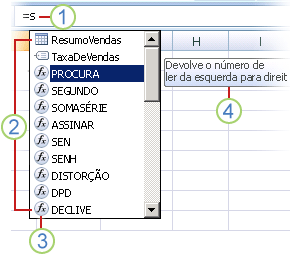Para facilitar a criação e edição de fórmulas e minimizar os erros de digitação e de sintaxe, utilize a Conclusão Automática de Fórmulas. Depois de escrever um = (sinal de igual) e letras iniciais ou um acionador de apresentação, o Microsoft Excel apresenta abaixo da célula uma lista pendente dinâmica de funções, nomes e cadeias de texto válidas que correspondem às letras ou ao acionador. Em seguida, pode inserir um item na lista pendente na fórmula com um acionador de inserção.
1. Escreva = (sinal de igual) e as letras iniciais ou um acionador de visualização para iniciar a Conclusão Automática de Fórmulas.
2. À medida que escreve, é apresentada uma lista deslocável de itens válidos com a correspondência mais próxima realçada.
3. Os ícones representam o tipo de entrada, como uma referência de função ou tabela.
4. As Descrições Detalhadas ajudam-no a fazer a melhor escolha.
A tabela seguinte resume como controlar dinamicamente a apresentação de itens na lista pendente Conclusão Automática de Fórmulas.
|
Para apresentar |
Escreva isto |
|---|---|
|
Nomes de funções definidas pelo utilizador e do Excel |
Uma letra ou letras iniciais em qualquer lugar onde uma função possa ser introduzida. Exemplo: Su |
|
Argumentos de função |
(Sem acionador de visualização). Escreva o argumento, como um número ou referência de célula, ou utilize um acionador de apresentação, como letras iniciais ou um [ (parêntese reto de abertura). Exemplo: SOMA(5; A2; [ Para cada argumento subsequente, escreva uma vírgula e, em seguida, o argumento ou outro acionador de apresentação. Nota: As seguintes funções têm argumentos com constantes enumeradas que são apresentadas automaticamente na lista pendente: CELL, FV, HLOOKUP, MATCH, PMT, PV, RANK, SUBTOTAL e PROCV. |
|
Nomes definidos e nomes de tabelas |
Uma letra ou letras iniciais onde esse nome pode ser introduzido. Exemplo: Ann |
|
Especificadores de colunas de tabela e especificadores de itens especiais ([#All], [#Data], [#Headers], [#Totals], [#ThisRow]) |
Uma ou mais das seguintes opções:
Nota: Se a célula estiver numa tabela, o nome da tabela é opcional. Por exemplo, as seguintes fórmulas seriam as mesmas: =[Vendas]/[Custos] =AnnualSummary[Sales]/AnnualSummary[Costs] |
|
Nomes de ligação nas funções de Cubo |
" (aspas de abertura) imediatamente após o parêntese de abertura de um nome de função de Cubo. Exemplo: MEMBROCUBO(" Nota: Apenas são listadas as ligações OLAP armazenadas no livro atual. |
|
Cadeias de texto de expressões multidimensionais (MDX) em funções de Cubo |
Uma ou mais das seguintes opções:
|
Notas:
-
Em qualquer altura em que estiver a utilizar a Conclusão Automática de Fórmulas, pode escrever o que pretende para concluir a fórmula.
-
Pode utilizar a Conclusão Automática de Fórmulas no meio de uma função ou fórmula aninhada existente. O texto existente imediatamente antes do ponto de inserção é utilizado para apresentar valores na lista pendente; o texto existente após o ponto de inserção permanece inalterado.
-
Os nomes definidos que cria para constantes enumeradas, como os utilizados na função SUBTOTAL, e as ligações da função Cubo não são apresentados na lista pendente Conclusão Automática, mas ainda pode escrevê-los.
A tabela seguinte resume as chaves que pode utilizar para navegar na lista pendente Conclusão Automática de Fórmulas.
|
Para |
Prima |
|---|---|
|
Mova o ponto de inserção um caráter para a esquerda. |
Seta para a Esquerda |
|
Mova o ponto de inserção um caráter para a direita. |
Seta para a Direita |
|
Mover a seleção um item para cima. |
Seta para Cima |
|
Mover a seleção para baixo um item. |
Seta para Baixo |
|
Selecione o último item. |
End |
|
Selecione o primeiro item. |
Home |
|
Deslocar-se para baixo uma página e selecionar um novo item. |
Page Down |
|
Deslocar-se uma página para cima e selecionar um novo item. |
Page Up |
|
Feche a lista pendente. |
ESCAPE (ou clique noutra célula) |
|
Ative ou desative a Conclusão Automática de Fórmulas. |
Alt+Seta para Baixo |
Importante: À medida que escreve uma fórmula, mesmo depois de utilizar um acionador de inserção, não se esqueça de escrever o parêntese de fecho para uma função, parêntese reto de fecho para uma referência de tabela ou aspas de fecho para uma cadeia de texto MDX.
-
Para inserir o item selecionado na fórmula e colocar o ponto de inserção imediatamente a seguir, prima a Tecla de Tabulação ou faça duplo clique no item.
Nota: Esta secção não se aplica a Excel para a Web.
-
Clique em Ficheiro > Opções > Fórmulas.
-
Em Trabalhar com fórmulas, selecione ou desmarque Conclusão Automática de Fórmulas.
Sugestão: Também pode premir Alt+Seta Para Baixo.
Precisa de mais ajuda?
Pode sempre colocar uma pergunta a um especialista da Comunidade Tecnológica do Excel ou obter suporte nas Comunidades.